Kaip pašalinti Windows atnaujinimo klaidą 0x80070bc2?
Problema: Sveiki. Turiu Acer nešiojamąjį kompiuterį, kuriame įrašyta Windows 10 V-1709 operacinė sistema. Pastebėjau, kad Windows Update paslauga rodo klaidos kodą 0x80070bc2 ir vis užstringa ties KB4048955 atnaujinimo įrašymu. Lygiai tas pats nutiko ir su KB4043961 atnaujinimu. Gal galėtumėte padėti?
Patvirtintas atsakymas
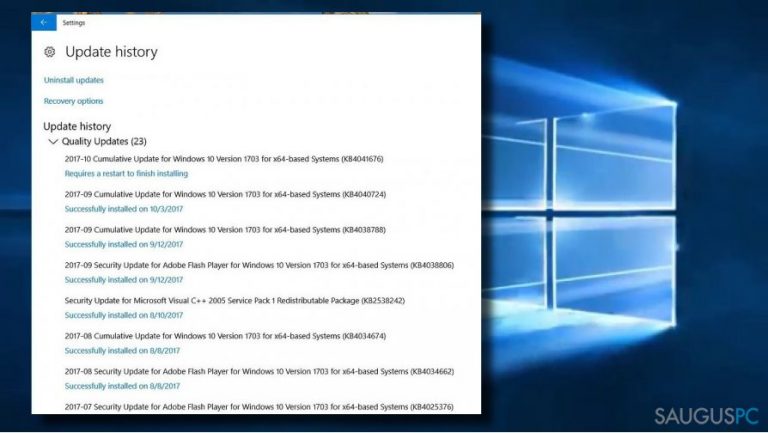
Žmonės dažniausiai pamato 0x80070bc2 klaidą kai tikrina Windows Update istoriją netrukus po Windows 10 KB4043961 ir KB4048955 atnaujinimų įsirašymo.
Windows atnaujinimų istorijoje nurodoma, kad, norint užbaigti kaupiamojo Windows 10 atnaujinimo KB4048955 įrašymą, būtina perkrauti kompiuterį: „Requires a restart to finish installing“. Deja, bet sistema nepersikrauna, o užstringa paleidimo lange, o jame matoma tik besisukantis įkrovos ratas. Jeigu, vis dėlto, sistema persikrauna, atnaujinimų istorijoje pranešama apie 0x80070bc2 klaidą ir nesėkmingai įdiegtą atnaujinimą. Tai užburtas ratas, nes nepaisant to, kiek kartų kompiuterio savininkas bando įsirašyti atnaujinimą, atsikartoja ta pati įvykių seka.
Yra labai daug priežasčių, galinčių įtakoti Windows Update klaidą 0x80070bc2. Dažniausiai tokios problemos kyla dėl Windows Update paslaugos gedimo arba pažeistų Windows atnaujinimo failų, tačiau šiuo atveju nepanašu, kad problema yra KB4043961 ir KB4048955 atnaujinimai, nes šimtai tūkstančių žmonių juos įsirašė sėkmingai.
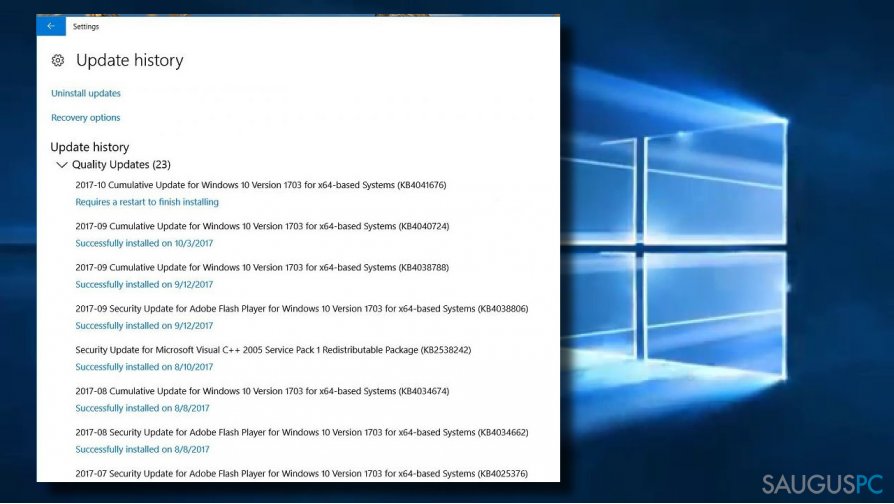
Problema gali būti susijusi su sistemos perkrovimu, kurio metu tam tikri atnaujinimo procesai yra blokuojami. Šiuo atveju rekomenduotina nuskenuoti kompiuterį su Fortect programa, kuri patikrins, ar sistemoje nėra pažeistų registrų įrašų, sugadintų failų ar kenkėjiškų programų. Jeigu 0x80070bc2 klaidos nepavyko pašalinti automatiškai, jums gali padėti žemiau pateiktos instrukcijos.
Nustatykite Windows Update paslaugos tipą į Automatic
- Dešiniu pelės klavišu paspauskite Windows mygtuką ir pasirinkite Command Prompt (Admin).
- Įveskite apačioje pateiktas komandas į Command Prompt langą ir paspausite Enter, tam, kad jas aktyvuotumėte.
SC config wuauserv start= auto
SC config bits start= auto
SC config cryptsvc start= auto
SC config trustedinstaller start= auto - Po to, perkraukite savo kompiuterį, o tada pabandykite įsirašyti atnaujinimą, kuris prieš tai rodė 0x80070bc2 klaidą.

Pabandykite Windows Update Troubleshooter
- Paspauskite Windows mygtuką + I ir atsidarykite Update & Security skyrių.
- Pasirinkite Troubleshoot ir suraskite Windows Update.
- Paspauskite Windows Update ir pasirinkite Run troubleshooter.

Sistemos skenavimas gali trukti iki 10 minučių. The scan may take up to 10 minutes. Ekrane turėtų pasirodyti langas, kuriame pateikta sistemos skenavimo rezultatai ir pranešimas, ar sistema sėkmingai pašalino aptiktas problemas ar ne.
Iš naujo nustatykite Windows Update komponentus
- Dešiniu pelės klavišu paspauskite Windows mygtuką ir pasirinkite Command Prompt (Admin).
- Jeigu ekrane pasirodo patvirtinimo langas, paspauskite OK norėdami tęsti.
- Į Command Prompt langą įvedę apačioje pateiktas komandas sustabdysite BITS, Windows Update, Cryptographic, MSI Installer paslaugas. Nepamirškite paspausti Enter po kiekvienos iš jų:
net stop bits
net stop wuauserv
net stop appidsvc

- Tuomet įveskite Del „%ALLUSERSPROFILE%\\Application Data\\Microsoft\\Network\\Downloader\\qmgr*.dat” komandą tam, kad pašalintumėte qmgr*.dat failus.
- Po to, nukopijuokite ir įklijuokite cd /d %windir%\\system32 komandą ir paspauskite Enter.
- Norint iš naujo perregistruoti BITS ir Windows Update failus, įveskite visas žemiau pateiktas komandas (po kiekvienos paspauskite Enter):
regsvr32.exe atl.dll
regsvr32.exe urlmon.dll
regsvr32.exe mshtml.dll
regsvr32.exe shdocvw.dll
regsvr32.exe browseui.dll
regsvr32.exe jscript.dll
regsvr32.exe vbscript.dll
regsvr32.exe scrrun.dll
regsvr32.exe msxml.dll
regsvr32.exe msxml3.dll
regsvr32.exe msxml6.dll
regsvr32.exe actxprxy.dll
regsvr32.exe softpub.dll
regsvr32.exe wintrust.dll
regsvr32.exe dssenh.dll
regsvr32.exe rsaenh.dll
regsvr32.exe gpkcsp.dll
regsvr32.exe sccbase.dll
regsvr32.exe slbcsp.dll
regsvr32.exe cryptdlg.dll
regsvr32.exe oleaut32.dll
regsvr32.exe ole32.dll
regsvr32.exe shell32.dll
regsvr32.exe initpki.dll
regsvr32.exe wuapi.dll
regsvr32.exe wuaueng.dll
regsvr32.exe wuaueng1.dll
regsvr32.exe wucltui.dll
regsvr32.exe wups.dll
regsvr32.exe wups2.dll
regsvr32.exe wuweb.dll
regsvr32.exe qmgr.dll
regsvr32.exe qmgrprxy.dll
regsvr32.exe wucltux.dll
regsvr32.exe muweb.dll
regsvr32.exe wuwebv.dll - Tam, kad iš naujo nustatytumėte Winsock, įveskite netsh winsock reset ir netsh winhttp reset proxy komandas. Paspauskite Enterpo po kiekvienos iš jų.
- Baigiant iš naujo užregistruokite BITS, Windows Update, Cryptographic, MSI Installer paslaugas. Tam įveskite apačioje pateiktas komandas ir paspauskite Enter.
net start bits
net start wuauserv
net start appidsvc
net start cryptsvc
Įsirašykite atnaujinimą rankiniu būdu
Atsidarykite oficialų Microsoft atnaujinimų katalogą ir atsisiųskite reikiamą atnaujinimą. Tą galite padaryti paspaudę ant šios nuorodos, paieškos laukelyje įvedę reikiamą kodą ir paspaudę Enter. Tada paspauskite Download mygtuką, esantį šalia atnaujinimo įrašo. Kai atnaujinimas bus atsiųstas, pabandykite jį įsirašyti.
Ištaisykite klaidas automatiniu būdu
sauguspc.lt komanda stengiasi padaryti viską, jog vartotojams pateiktų geriausius kompiuterio klaidų šalinimo sprendimus. Jei nenorite švaistyti laiko mėgindami išpręsti problemas rankiniu būdu, naudokite tam sukurtą programinę įrangą. sauguspc.lt profesionalų komanda išmėgino ir patvirtino visus mūsų rekomenduojamus produktus. Klaidų šalinimui bei taisymui galite naudoti šias programas:
Laimės
garantija
Neleiskite svetainėms, ISP ir kitoms šalims jūsų šnipinėti
Jeigu siekiate likti anonimiški ir nenorite, kad ISP bei vyriausybė jus šnipinėtų, rekomenduojame naudoti VPN programą. Ši programa leis jums prisijungti prie interneto ir likti visiškai anonimišku, tokiu būdu užkertant kelią stebėjimo priemonėmis, reklamoms bei kitam pavojingam turiniui. Private Internet Access VPN programa taip pat yra svarbi kai kalbame apie vartotojų privatumą. Internetinio šnipinėjimo įrankiai, tokie kaip slapukai, gali būti naudojami ne tik socialinėse platformose ir informacinėse svetainėse.
Duomenų atkūrimo programos gali padėti atgauti prarastus failus
Duomenų atkūrimo programa gali pagelbėti, kai norite atkurti savo failus. Net ir ištrynus failą, jis nepranyksta visiškai, kadangi jis vis tiek išlieka kietąjame diske, kol vietoj jo nėra įrašyti nauji duomenys. Data Recovery Pro yra atkūrimo programa, galinti surasti ištrintų failų kopijas jūsų įrenginio standžiajame diske. Naudodamiesi šiuo įrankiu išvengsite vertingų dokumentų praradimo, įskaitant nuotraukas, vaizdo įrašus, darbui skirtus failus ir daug kitų.


Ką galite papildyti apie problemą: "Kaip pašalinti Windows atnaujinimo klaidą 0x80070bc2?"
Tik prisijungę vartotojai gali komentuoti.